1Skener je přístroj, který umí přenést předlohu na papíře jejím naskenováním snímací hlavou do počítačové podoby ve formátu souboru grafiky např. s příponou
*.jpg nebo
*.gif. Některé skenery umějí i posílat snímanou předlohu k tisku na připojené tiskárně a pracovat tak jako kopírky, anebo ji ihned odesílat do schránky elektronické pošty.
2Před instalací nového skeneru nezapomeňte odemknout zámek snímací hlavy, který zajišťuje vnitřní mechanizmus proti pohybu během přepravy.
 3
3Skenery využívající technologii
CCD vyžadují přídavné napájení. Je tedy nutné připojit nejdříve
externí zdroj. Konektor na skeneru je označen jako
Power, případně
DC. Některé skenery využívají technologii
CIS. Ta sice poskytuje horší kvalitu obrazu, zato umožňuje vyrobit velmi ploché skenery, které napájení nevyžadují.

 4
4V dnešní době se všechny prodávané skenery se k počítači připojují kabelem
USB . Jde obvykle o kombinaci
plochého konektoru pro připojení do počítače a
„kostky“ pro připojení do skeneru. Připojte jej a zapněte počítač, pokud je během startu systému vyžadován ovladač nově přidaného zařízení, je potřeba jej doinstalovat z dodávaného
cédéčka od výrobce.


 5
5Nyní je skener připraven k práci, nezapomeňte z přiloženého CD doinstalovat i
obslužný program spolu s programem pro využití všech funkcí přístroje.
 6
6Ovládání skenerů se samozřejmě liší podle výrobce a modelu, základní vlastnosti a ovládací prvky jsou velmi podobné. Moderní skenery jsou vybaveny
tlačítky pro rychlou volbu.
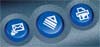 7
7Položte předlohu na sklo a zavřete víko skeneru. Pro okamžité snímání slouží
tlačítko se symbolem šipky, pro odeslání předlohy na mailovou adresu stiskněte
tlačítko se symbolem obálky. Pokud máte k počítači připojenu tiskárnu a chcete předlohu ihned vytisknou, zmáčkněte
tlačítko se symbolem tisku.
8Při skenování se setkáte se základními vlastnostmi snímaného obrazu, které jsou stejné pro všechny modely skenerů.
9Barevná hloubka označuje počet rozpoznatelných barev. Texty se obvykle skenují jako
černobílé (black and white, bitmap, lineart), černobílé fotografie jako
odstíny šedi (grayscale, 8 bit gray) , barevné fotografie jsou
plnobarevné (colorphoto, 16/24 bit color, milion of colors). Poslední možností je
omezené počet barev (256 color, 8 bit color), je úsporný, ale pro skenování se příliš nehodí.
 10
10Druhým základním parametrem je rozlišení (resolution). To udává počet rozeznaných bodů na jeden palec (inch), tedy 25,4 mm. Odtud i název jednotky
dpi – dots per inch, maximální dpi u domácích skenerů je obvykle 1200 dpi. Obrázky s vyšším rozlišením jsou sice kvalitnější, ale zaberou více místa na disku.
TIP:
Skener vybavený rychlejším rozhraním USB 2.0 můžete připojit i do staršího počítače s USB 1.1. Pro přenos se však využije pouze rychlost USB 1.1.
TIP:
Pro dobrou kvalitu snímání je nutné předlohu přitisknout co nejvíce ke sklu skeneru.
TIP:
Většina skenerů je vybavena i vysouvacími panty víka, které vám umožní skenovat knihy a podobně rozměrné předlohy.
